当前位置: 首页 > Win10怎么取消开机密码?Win10取消开机密码的方法
win10装的电脑用于私人或者办公,大家都有意无意的会设置开机密码。这样做能有效保护电脑隐私,那或许有些情况下需要取消掉开机密码,这时又该怎么来设置呢。不懂得取消设置的来看下吧。
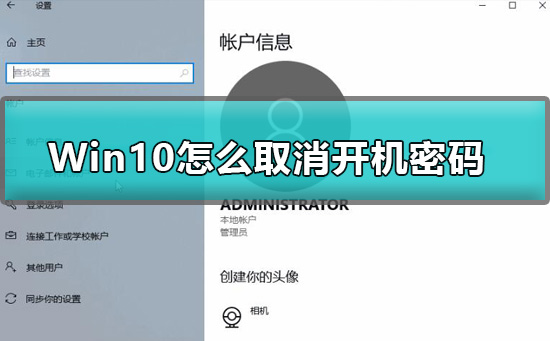
Win10怎么取消开机密码:
1.右击屏幕左下角【开始】键,选择【运行】选项。
2. 输入【Control Userpasswords2】后点击确认。
3. 此时出现【用户帐户】 窗口,取消勾选【必须输入用户名称和密码,才能使用这台计算机】,接着按下【应用】按钮,点击【确定】。
4. 重新启动计算机后即可生效。
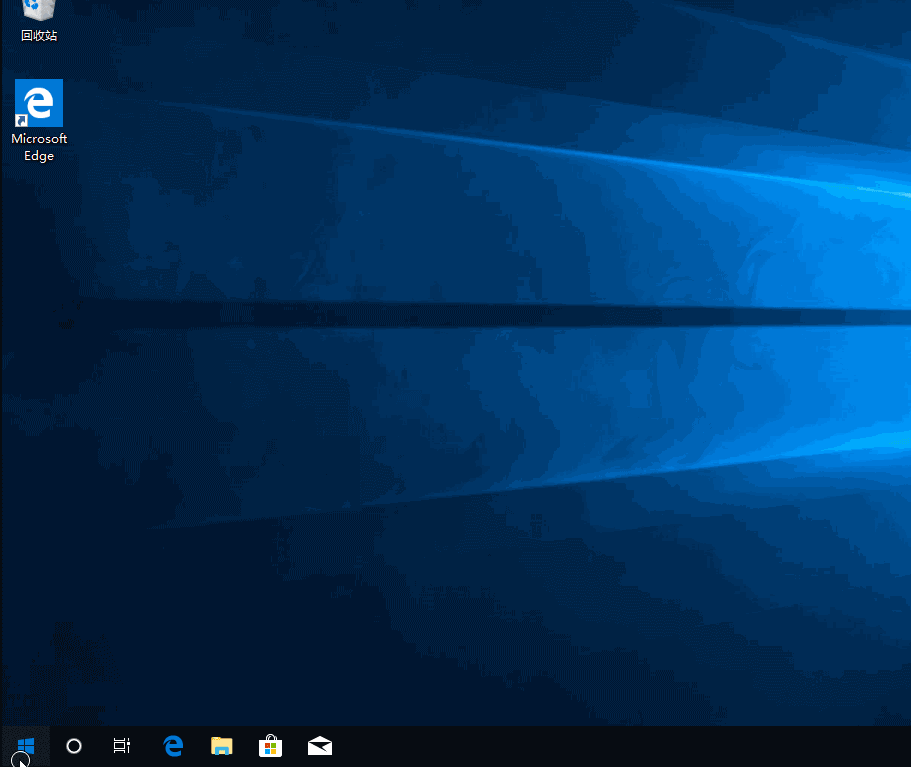
以上就是本站为广大用户们提供的Win10取消开机密码详细教程了,希望能够帮助到广大的用户们,谢谢阅读。

2024-10-10

2024-10-08

2024-10-09

2024-10-10

2024-10-10

2024-10-09

2024-10-06